系统重装windws XP教程是什么呢?电脑系统出现问题了,需要重装电脑xp系统,要不然电脑无法正常运行,那么下面就让告诉你们最简单的系统重装windws XP教程,帮助你们进行重装电脑xp系统。
系统安装教程
1.系统必须安装一键还原工具。系统本身是GHOST系统的,这种系统一般都会集成一键GHOST工具,不是安装GHOST系统的也不要紧。下载后在WINDOWS桌面上安装好。
2.下载GHOST系统ISO文件。下载一个GHOST系统,下载后将其用RAR软件解压缩出来。只保留最大的哪个GHO文件(600多M)如下所示;注意该文件必须放在非系统安装盘,比如,你的系统安装在C盘,哪么这个文件你就可以放在D或E盘。

安装好一键GHOST工具后,请重启电脑,就会在启动的过程中出现如下图的选项,请用上下键操作将光标移到一键GHOST上面,按下回车键。

如下图,出现下面的画面后,用上下链将光标移到3号位,回车就开始启动GHOST11.2了.
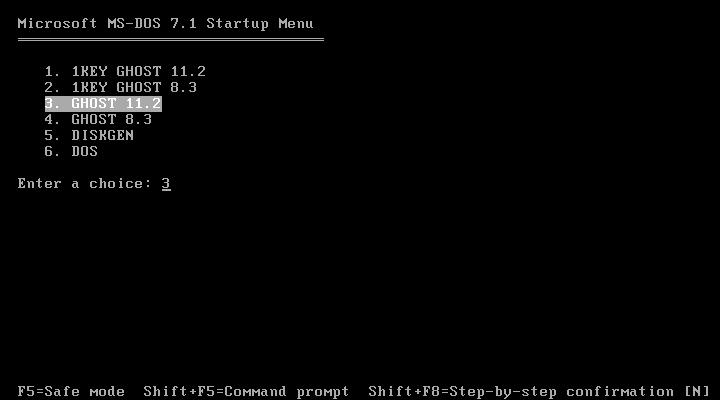
如下图,已启动了GHOST系统.用鼠标按OK键进入下一步.或ALT O也可。

如下图用链盘上下左右键操作Local--- Parrtitino---From Image 光标停在From Image 这个上面的时候按下回车键。启动GHOST的
萝卜家园win7系统安装图文教程
众所周知,萝卜家园win7系统具有稳定的特性,全面的功能,简单又快捷,很多游戏玩家都特别希望拥有这款好用的萝卜家园win7系统安装图文教程。但是不知道如何安装萝卜家
还原功能。

如下图,操作下面的界面,找到我们刚才下载解压出来的GHO文件并选中,再点打开。

如下图,点OK。

如下,再点OK

如下图,请选中要安装的系统盘,看SIZE这一项,通过硬盘大小可以看出你要装在哪个盘。
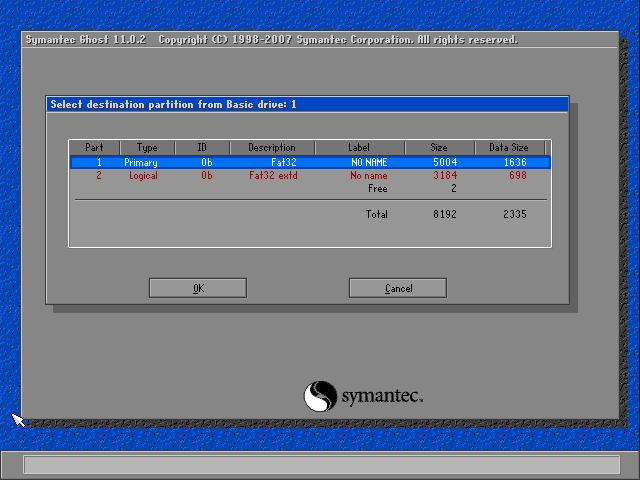
如下图,点YES开始还原。
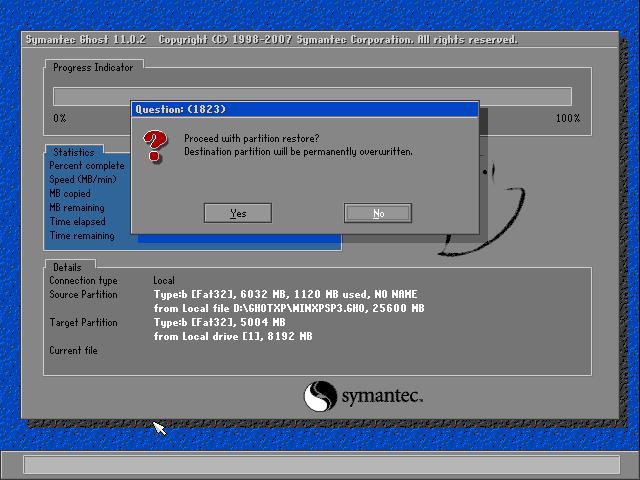
如下图,还原完毕后会出现如下的对话窗。点Reset Computer 重启计算机。
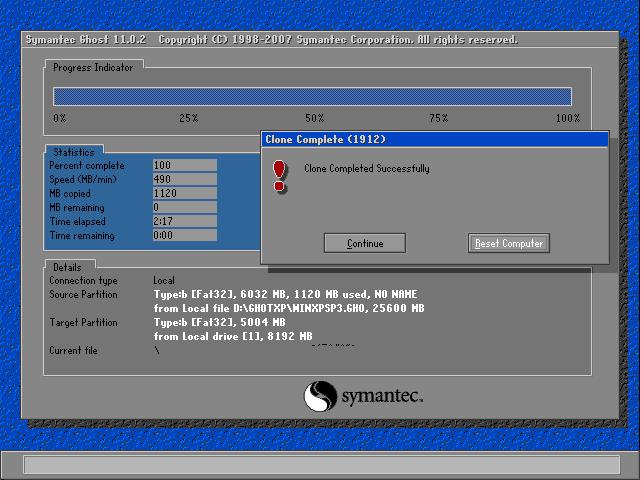
重启后,会进入相应的GHOST系统配置程序。这一过程会自动完成,直至进入桌面。
以上就是小编给你们介绍的系统重装windws XP教程,大家是否都被小编的敬业精神给感动了呢?说实话小编也没想到有这么多朋友被这个问题所困扰,所以连夜赶了一篇重装电脑xp系统的教程出来帮助大家,希望小编一晚上的心血不要白费哦。
以上就是电脑技术教程《系统重装windws XP教程》的全部内容,由下载火资源网整理发布,关注我们每日分享Win12、win11、win10、win7、Win XP等系统使用技巧!win8和win7区别在哪
win8和win7区别在哪呢?现在最流行的两大操作系统就是win8系统和win7系统,那么w8和w7的区别的话题,当然是最热门的了。所以今天小编必学得给你们分析下win8和win7区






